Maison >Tutoriel système >Linux >Comment personnaliser l'option Nouveau document Word dans le menu contextuel d'Ubuntu 17.10 ?
Comment personnaliser l'option Nouveau document Word dans le menu contextuel d'Ubuntu 17.10 ?
- 王林avant
- 2024-01-02 20:11:571438parcourir
Word, Excel et d'autres logiciels bureautiques sont très couramment utilisés. Si vous souhaitez ajouter un nouveau document Word au menu contextuel pour une utilisation facile, jetons un œil au didacticiel détaillé ci-dessous.
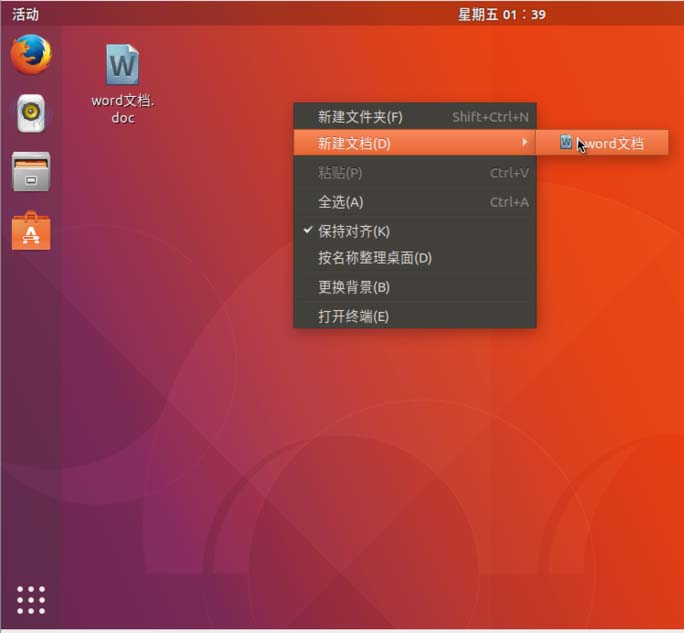
1. Créez un document Word vierge.
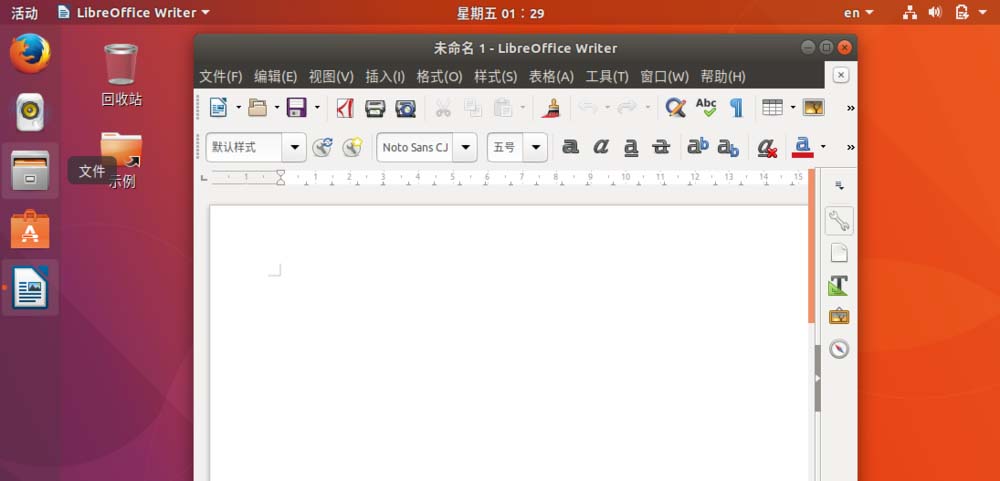
2. Sélectionnez "Enregistrer sous", sélectionnez le format de mot requis et remplissez le nom.
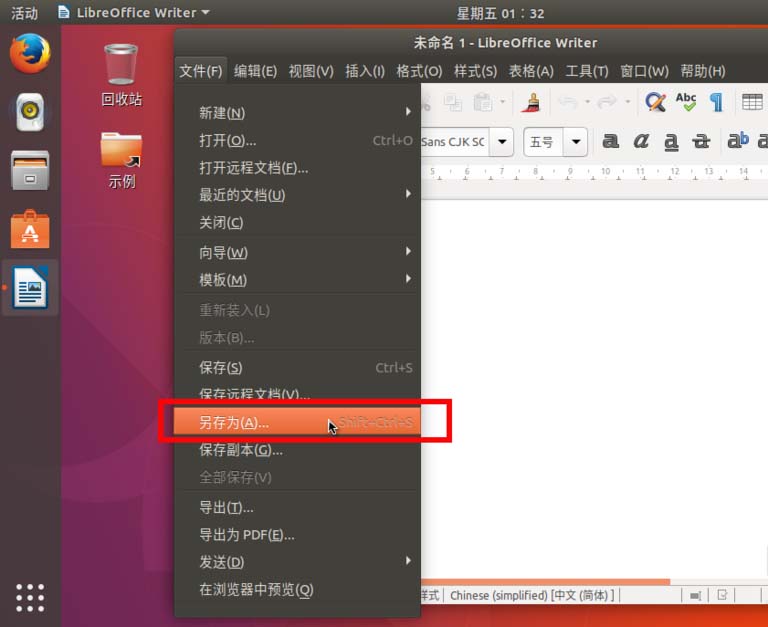
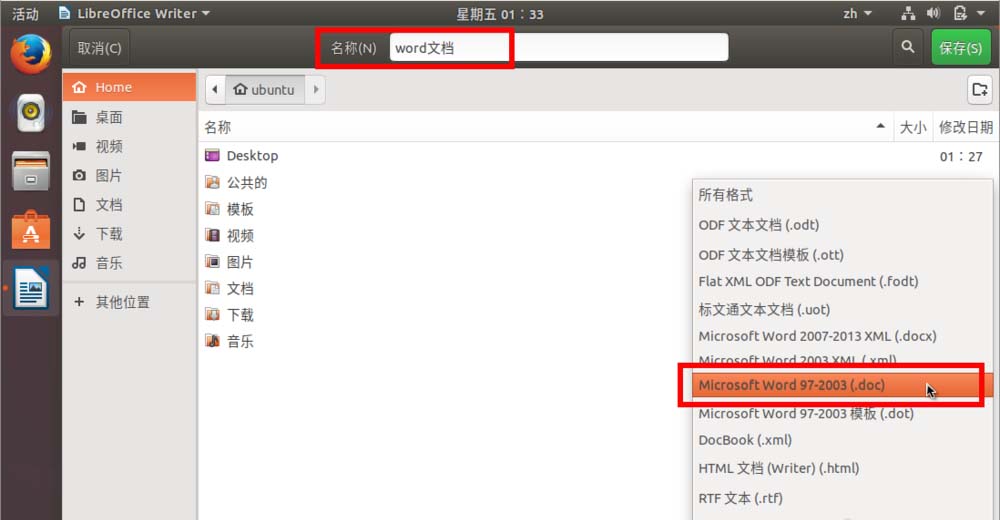
3. Lorsque le message "Confirmer le format du document" apparaît, sélectionnez "Utiliser Microsoft Word...".
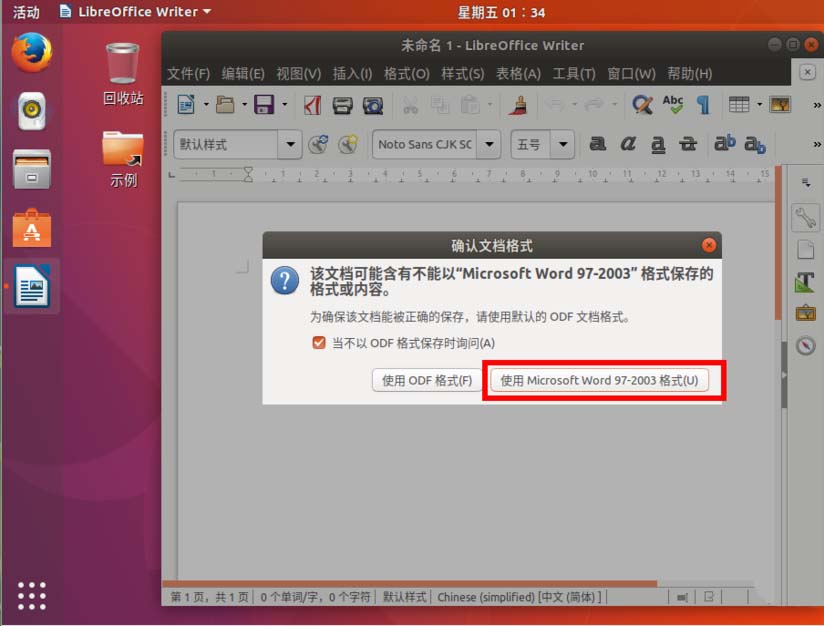
4. Ensuite, nous obtiendrons un document Word.
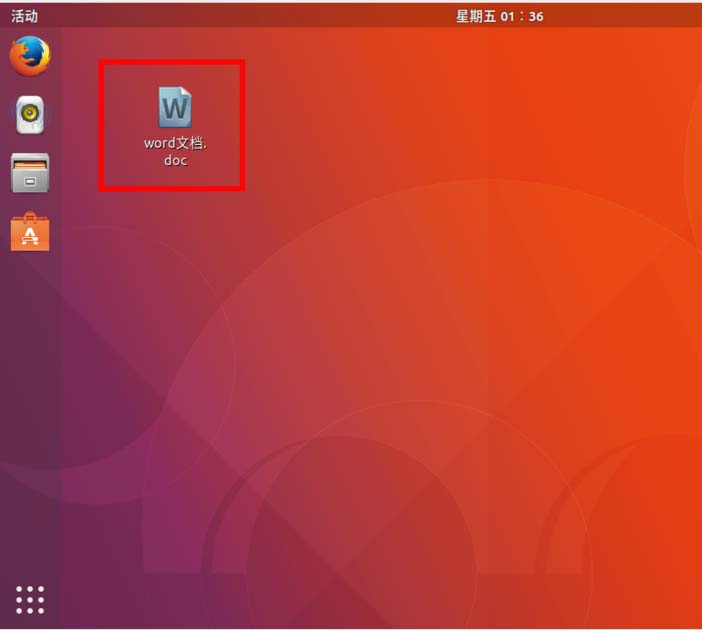
5. Ouvrez le gestionnaire de fichiers, ouvrez le dossier « HOME », recherchez-y « template », puis faites glisser et déposez le document Word dedans.
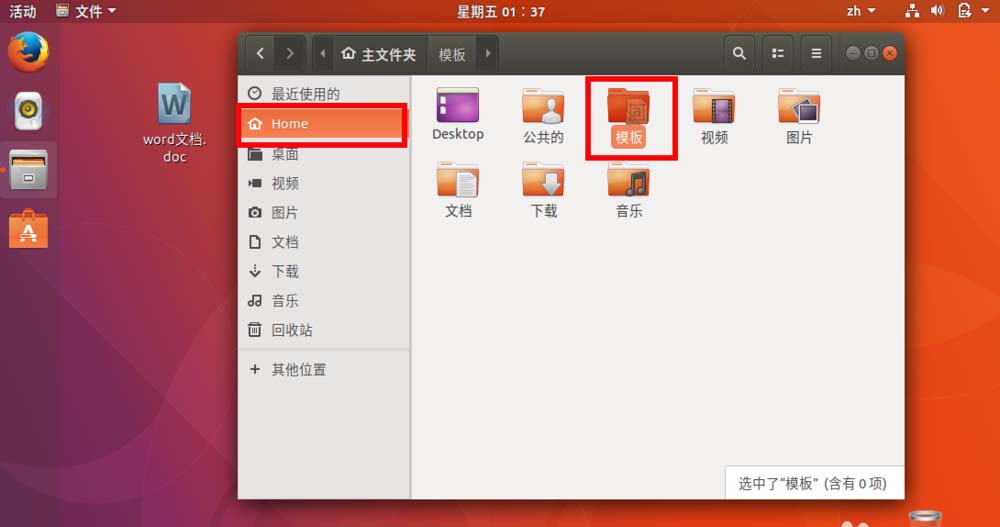
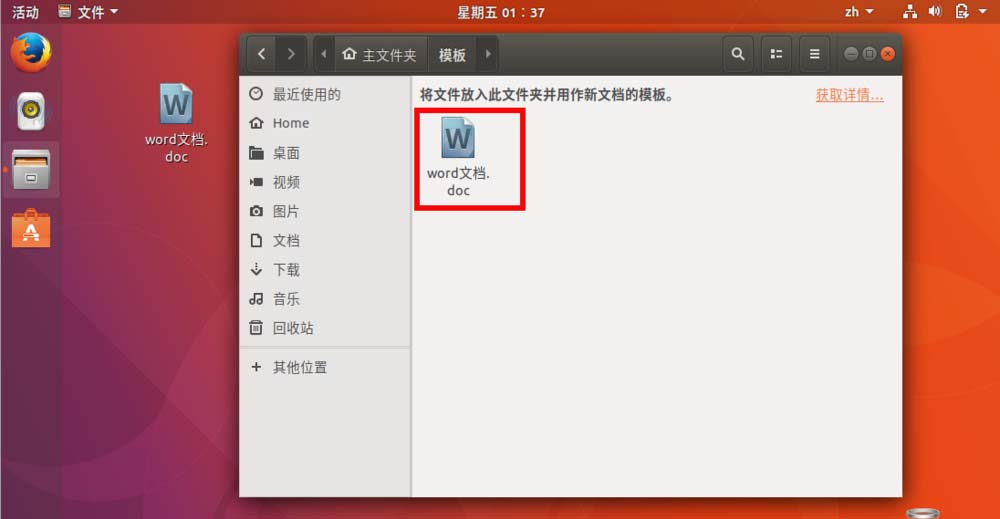
6. Maintenant, nous nous déconnectons du bureau de l'utilisateur et rentrons à nouveau pour faire un clic droit pour créer un nouveau document Word.
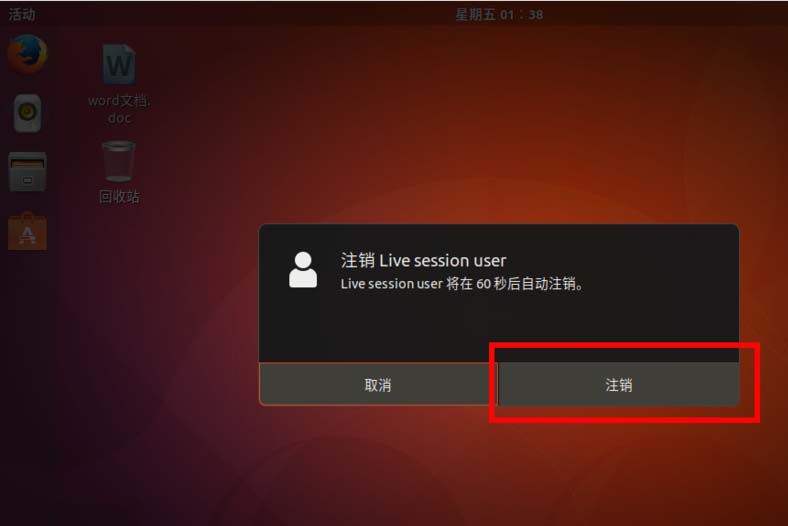
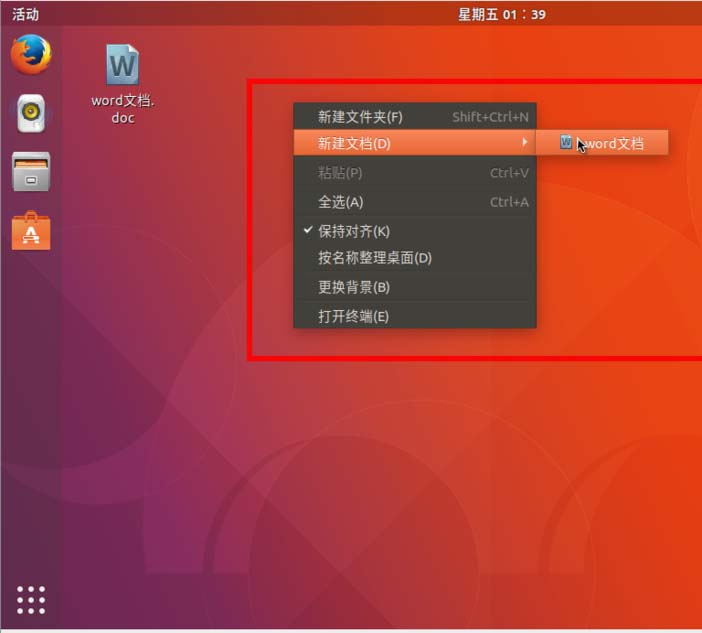
Ce qui précède est le contenu détaillé de. pour plus d'informations, suivez d'autres articles connexes sur le site Web de PHP en chinois!

